- 返回
- 闪电视频转换器

闪电视频转换器iPhone版 V1.9.7
大小:时间:2024-03-29
类别:系统安全系统:IOS
闪电视频转换器作为一款专业的视频格式转化工具,以其高效、便捷的特点深受用户喜爱,这款软件拥有闪电般的视频转换速度,1小时的视频内容仅需1~6分钟即可完成转换,让您省时又省心。
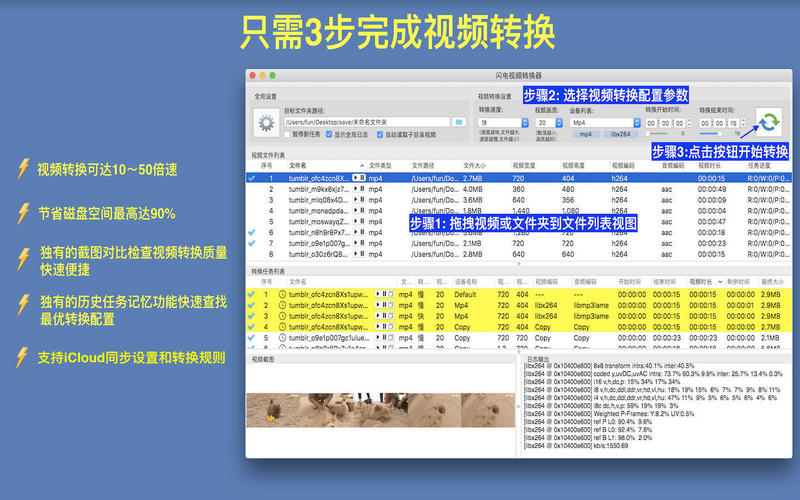
不仅如此闪电视频转换器的输出文件也极其精简,1G的视频内容可以压缩至150M左右,大大节省了存储空间,同时软件还提供参数配置功能,让您能够迅速调整视频的各项参数,以满足不同的播放需求。
有了闪电视频转换器,您再也不用为无法播放某个格式的视频而担忧了,无论是常见的视频格式还是较为特殊的格式,这款软件都能轻松应对,让您畅享视频的乐趣。
软件特性
1、在画质不损失的情况下,视频转换速度极快,转换1小时的视频大概只要1~6分钟;
2、在画质不损失的情况下,视频压缩率非常大,1G的视频可以被压缩到150M左右,压缩率可达90%;
3、独有的视频画质比较功能,能方便的比较视频转换前和转换后的视频截图,方便选择合适的压缩参数;
4、独有的历史记忆功能,能方便的查看以前的视频转换记录,便于快速选择视频转换参数;
5、支持iCloud同步软件设置和视频转换规则。用同一个Apple ID等登陆的多台设备可以同步软件设置,所有闪电视频转换器的用户可以同步视频转换参数,用户可以直接使用别人的转换参数,极大的节省用户时间。
基本功能
1、支持转换所有流行的视频文件格式,包括mpg,mp4,avi,3gp,rm,rmvb,等等;
2、支持自定义视频转换参数,可以支持所有电脑,手机,平板的视频转换;
3、支持自动读取子目录所有视频文件,支持视频文件排序,支持视频截图,方便选择视频;
4、支持无损视频转换和剪切,速度极快,0等待;
5、支持多任务视频转换任务。
常见问题
1、为什么有些自定义规则视频转换不成功?
回答:并不是所有的视频编码,音频编码和视频尺寸的组合都有效,有的组合会导致视频转换失败,这是正常情况,需要用户耐心找出合适与自己的组合,大多数情况下,使用默认的配置都没有问题;
2、提交视频转换任务的方式有哪些?
回答:有3种方式可以提交转换任务。
从视频文件提交转换任务。
步骤:
1、选择要转换的视频文件,可以多选;
2、设置转换选项;
3、点击“转换按钮”提交转换任务。
从已完成的转换任务为模版生成新的转换任务
步骤:
1、选择已经完成的转换任务,视频转换设置会自动修改为选定任务的转换设置;
2、根据自己的需要调整设置;
3、提交转换任务。
重新运行转换任务
步骤:
1、点击已经完成的转换任务后面的“运行”按钮;
2、任务会用自己的转换设置重新运行任务;
3、闪电视频转换器用户如何共享视频转换规则?
回答:当您转换视频文件的时候,如果其他用户已经转换过此视频文件,而且您也把加载历史任务的选项打开,其他用户的转换记录就会自动下载并列在转换任务列表中,并且标有“地球”图标。您可以参考“用户常见问题2”来直接重用这些任务,极大的节省您的时间。
4、用户如何在多台mac间同步app设置?
回答:1、请在需要同步的mac上用同一个apple id登陆iCloud;
2、在thunder video converter的设置界面点击“同步到iCloud”,当前的配置就会自动上传到iCloud,在其他mac电脑上的thunder video converter的设置界面中点击“从iCloud同步”,就会从iCloud上下载配置并自动更新;
5、为什么有时候会转换视频失败?
回答:有3种可能性。
1、转换参数不合适。可以尝试换一条规则试试;
2、文件名过长。请在app的偏好设置里面取消文件名后缀或者把源文件名改的短一些;
3、目标文件夹不能访问。请改变目标文件夹然后再试。
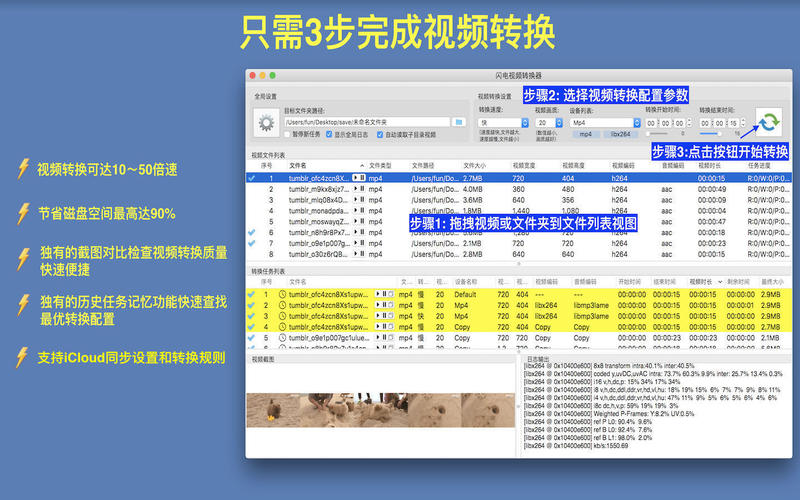
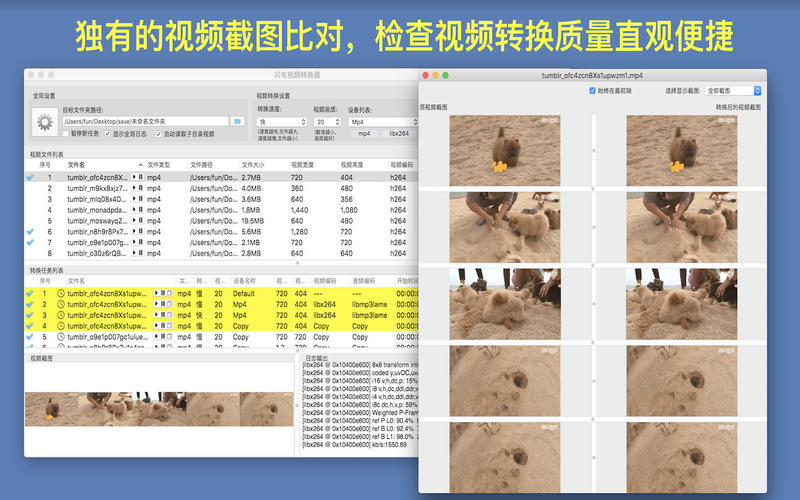
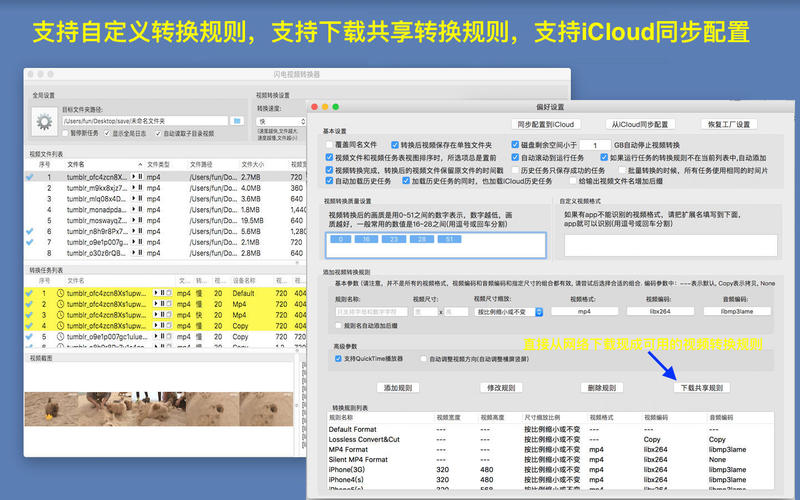














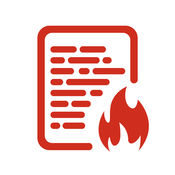










发表评论
共0条